QQ浏览器是一款快速、轻便、安全且功能强大的浏览器,可以更快地展示网页内容和视频,那么QQ浏览器电脑版怎么做新标签页中打开书签?下面就一起来看看吧。
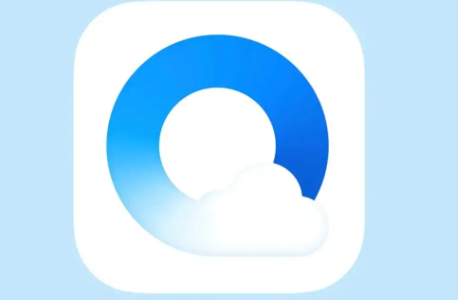
新标签页中打开书签操作方法
1、首先我们打开QQ浏览器,在浏览器右上方可以看到一个由三条横线组成的“菜单”图标,使用鼠标点击该图标。
2、点击之后下面会弹出QQ浏览器的菜单窗口,在窗口的选项中可以看到“设置”这一选项,点击进入设置页面。
1、首先我们打开QQ浏览器,在浏览器右上方可以看到一个由三条横线组成的“菜单”图标,使用鼠标点击该图标。
2、点击之后下面会弹出QQ浏览器的菜单窗口,在窗口的选项中可以看到“设置”这一选项,点击进入设置页面。
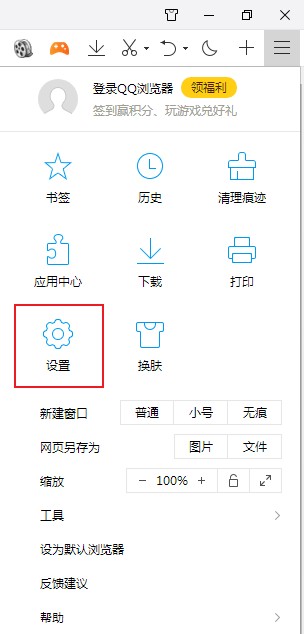
3、此时我们已经成功进入了QQ浏览器的设置页面,在页面头部可以看到“标签设置”这一项,点击进入标签设置页面中。
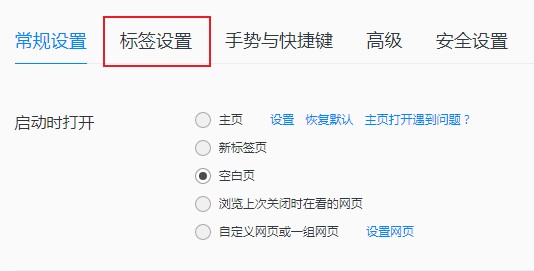
4、进入标签设置页面后可以找到“点击书签”选项,点击其右侧的下拉菜单选择“在新标签前台打开”就可以了。
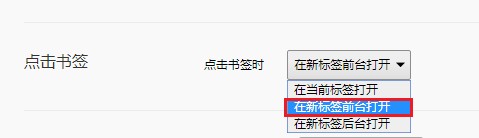
3、此时我们已经成功进入了QQ浏览器的设置页面,在页面头部可以看到“标签设置”这一项,点击进入标签设置页面中。

4、进入标签设置页面后可以找到“点击书签”选项,点击其右侧的下拉菜单选择“在新标签前台打开”就可以了。
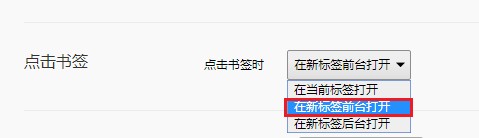
文明上网,理性发言,共同做网络文明传播者